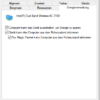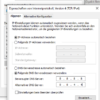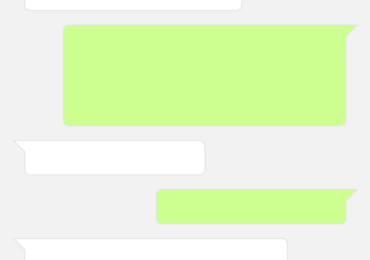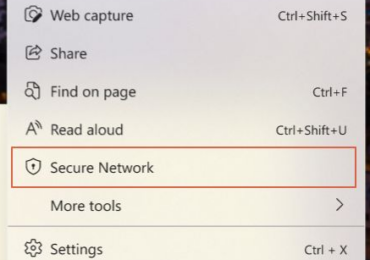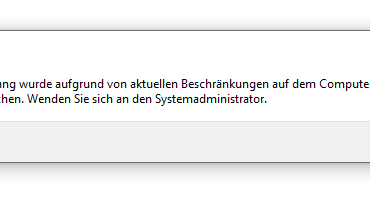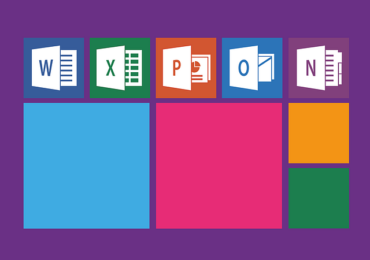Wenn ihr ein Laufwerk in der CMD (Command Prompt) oder der Windows-Eingabeaufforderung öffnen wollt, könnt ihr dies mit einigen einfachen Befehlen tun. Dies ermöglicht euch, den Inhalt von internen oder externen Festplatten, Partitionen, USB-Sticks oder anderen USB-Laufwerken anzuzeigen.
So öffnet ihr ein Laufwerk in CMD:
- USB-Datenträger oder USB-Laufwerk anschließen: Zuerst solltet ihr den Datenträger an den PC anschließen.
- Ausführen-Fenster öffnen: Drückt die Tastenkombination Windows + R, gebt
cmdein und drückt Enter, um die Eingabeaufforderung zu öffnen. - Zum gewünschten Laufwerk wechseln: Gebt den Laufwerksbuchstaben gefolgt von einem Doppelpunkt ein (z.B.
D:oderE:) und bestätigt mit Enter. Nun seid ihr im gewählten Laufwerk. - Inhalt des Laufwerks anzeigen: Mit dem Befehl
dirkönnt ihr euch alle Dateien und Ordner des Laufwerks anzeigen lassen. - In ein bestimmtes Verzeichnis wechseln: Verwendet den Befehl
cdgefolgt vom Namen des Verzeichnisses (z.B.cd dists), um in dieses Verzeichnis zu wechseln.
Festplatten und Laufwerke in CMD auflisten (auch versteckte):
- Alle Laufwerke anzeigen: Mit den Befehlen
wmic logicaldisk get nameoderwmiclogicaldisk get captionkönnt ihr euch alle erkannten Laufwerke anzeigen lassen. - Verwaltung von Datenträgern mit
fsutil: Das Kommandozeilenprogrammfsutilzeigt mit dem Befehlfsutil fsinfo drivesalle verfügbaren Laufwerke an. - Versteckte Laufwerke mit
diskpartanzeigen: Das Tooldiskpartkann neben der Partitionierung von Datenträgern auch alle von Windows erkannten Laufwerke anzeigen, einschließlich der versteckten. Gebtdiskpartein und nach dem Startlist volume, um alle Laufwerke zu sehen.
Dieser Artikel bietet eine klare Anleitung, wie man in der Windows-Eingabeaufforderung zwischen verschiedenen Laufwerken wechselt und deren Inhalte anzeigt. Es werden sowohl grundlegende als auch fortgeschrittene Methoden zur Anzeige von Laufwerksinhalten beschrieben, einschließlich der Nutzung von Befehlen zur Anzeige versteckter Laufwerke.

Ich bin seit mehreren Jahren als leidenschaftlicher ITler unterwegs. Schreibe gerne über Windows und WordPress-Themen & Co. auf der Seite. Darüber hinaus bin ich seit 2008 als selbständiger SEO-Berater tätig. Also falls ihr Beratung in Sachen PC oder SEO braucht, gerne kontaktieren🙂
Wir hoffen, unsere Artikel konnten euch bei eurer Problemlösung helfen? Wenn ihr unsere Arbeit unterstützen möchtet, würden wir uns über eine kleine PayPal-Kaffeespende freuen. Vielen Dank!